Как подделать местоположение в Chrome, Firefox и Edge • Оки Доки
Все описанные ниже методы используют API геолокации HTML5, который предоставляет сайтам доступ к высокоуровневому интерфейсу, который позволяет им запрашивать информацию о физическом местоположении, такую как широта и долгота.
Доступ к информации на таком детальном уровне нарушает анонимность пользователя в Интернете и может стать серьезной проблемой конфиденциальности в зависимости от того, как информация используется этими сайтами. Чтобы помочь вам сохранить конфиденциальность в Интернете, вот наш учебник о том, как подделать свое местоположение в браузере (Chrome, Firefox и Edge).
Примечание. Фальсификация геолокации в браузерах носит временный характер, поскольку она возвращается к исходному местоположению после закрытия окна браузера. Все методы используют API геолокации HTML5.
Google Chrome
Способ 1. Ввод координат местоположения вручную
- Сначала убедитесь, что браузер запрашивает ваше разрешение каждый раз, когда сайт хочет получить доступ к вашему местоположению.
 Для этого откройте Chrome и нажмите кнопку «Меню» (три точки) в правом верхнем углу. Теперь нажмите «Настройки».
Для этого откройте Chrome и нажмите кнопку «Меню» (три точки) в правом верхнем углу. Теперь нажмите «Настройки».
Программы для Windows, мобильные приложения, игры — ВСЁ БЕСПЛАТНО, в нашем закрытом телеграмм канале — Подписывайтесь:)
- Теперь прокрутите вниз до раздела «Конфиденциальность и безопасность» и нажмите «Настройки сайта».
- В разделе «Разрешения» вы увидите запись «Местоположение», в которой должно быть написано «Спросить перед доступом». Если он говорит «Заблокировано», нажмите на него и включите переключатель.
- Затем перейдите в «Параметры разработчика», нажав Ctrl+Shift+I для Windows или Cmd+Option+I для Mac. Теперь нажмите кнопку «Меню» (три точки) в консоли Dev (не в меню браузера) и выберите «Дополнительные инструменты» -> «Датчики».
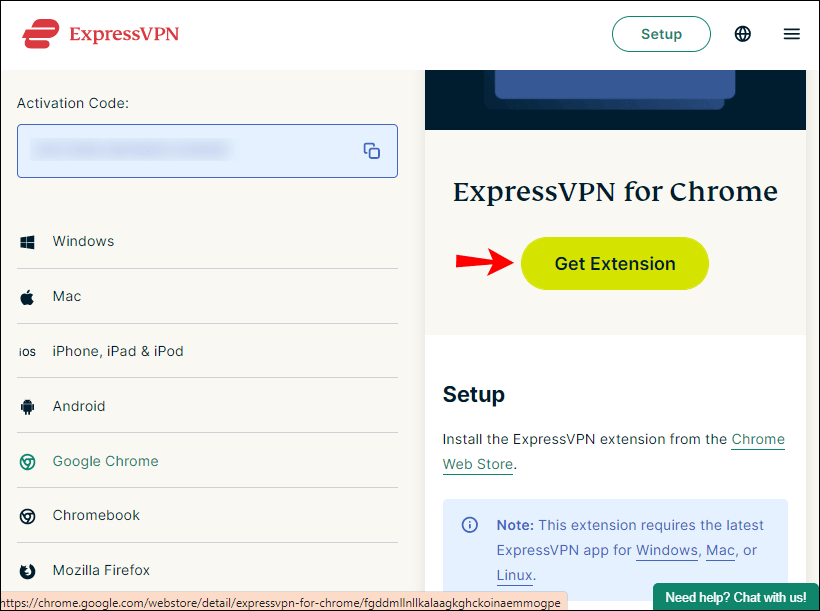
- На новой панели внизу вы можете нажать кнопку «Переопределить», чтобы выбрать один из множества предустановленных параметров, включая Токио, Мумбаи и Лондон. Кроме того, вы также можете указать свое точное местоположение вручную, введя точные координаты широты и долготы.
Способ 2: использование расширения
Вы также можете подделать свой IP-адрес с помощью расширений Chrome из интернет-магазина. Мы рекомендуем Location Guard (бесплатно). Это позволит вам скрыть ваше точное местоположение, но по-прежнему будет информировать сайты о вашем общем местоположении.
Это поможет вам получить лучшее из обоих миров — вы сможете просматривать результаты локального поиска, не сообщая свой точный адрес. Вы также сможете полностью подделать свое местоположение (как мы сделали это вручную), если не беспокоитесь о точности результатов поиска и т. д. В любом случае, вот как вы это делаете:
- Добавьте Location Guard в Google Chrome.
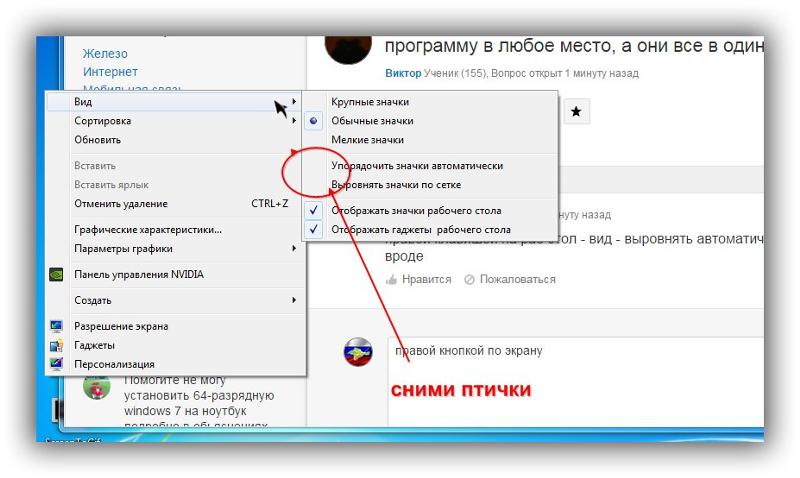 Теперь, чтобы подделать ваше местоположение, перейдите в «параметры» Location Guard («Настройки Chrome» -> «Расширения» -> «Сведения о Location Guard» -> «Параметры расширения»). Теперь измените уровень по умолчанию на «Использовать фиксированное местоположение».
Теперь, чтобы подделать ваше местоположение, перейдите в «параметры» Location Guard («Настройки Chrome» -> «Расширения» -> «Сведения о Location Guard» -> «Параметры расширения»). Теперь измените уровень по умолчанию на «Использовать фиксированное местоположение».
- Теперь вы можете перетащить синюю булавку на карту в любую точку планеты, и ваш браузер подделает это место.
- Вы можете проверить, работает ли ваш спуфинг, перейдя в browserleaks.com). Предположим я в Калькутте, но мое ложное местоположение — в средней школе Св. Андрея в Вест-Бандре, Мумбаи.
Примечание. Возможно, вам придется подождать минуту или две (и несколько перезагрузок) после изменения, чтобы кеш на стороне сервера очистился и настройки вступили в силу.
На мой взгляд, это гораздо лучший вариант для обычных пользователей, потому что он отключает фактический запрос геолокации и вместо этого использует ваше фиктивное фиксированное местоположение для уведомления веб-сайтов о вашем местонахождении.
Mozilla Firefox
Способ 1: ручной
- Чтобы изменить свое местоположение в Mozilla Firefox, сначала введите:
about:configв адресной строке браузера и нажмите Enter. Если вы получили предупреждение, отклоните его, чтобы получить доступ к дополнительным параметрам.
- Теперь найдите
geo.enabledв строке поиска about:config. Значение должно быть «True» (истина), если вы хотите подделать свое местоположение. Однако, если вы хотите, чтобы доступ к местоположению был полностью отключен, измените его на «False» (ложь), кликнув двустороннюю стрелку.
- Теперь найдите
geo.provider.network.urlи нажмите кнопку «Изменить» (значок пера), чтобы установить широту и долготу нужного местоположения, используя следующий синтаксис:data:application/json,{"location": {"lat": 27.1750, "lng": 78.. Теперь нажмите на синюю галочку. 0421}, "accuracy": 27000.0}
0421}, "accuracy": 27000.0}
- Как видите, я успешно изменил свое местоположение в Firefox, который теперь уведомляет сайты о том, что я нахожусь в Тадж-Махале в Агре. А я нет.
Примечание: я использовал координаты Тадж-Махала. Вы можете установить собственные координаты местоположения с помощью LatLong.net.
Способ 2: дополнение
Надстройка Location Guard Firefox также доступна для Firefox и работает так же, как и в Chrome. Вы можете скачать его ( бесплатно ) из репозитория надстроек Mozilla и легко изменить свое местоположение в Firefox. После установки вы можете получить к нему доступ из Меню (три параллельные линии в правом верхнем углу) -> Дополнения из любого открытого окна Firefox.
Microsoft Edge
Как и Chrome и Firefox, Microsoft Edge Chromium также предлагает вам возможность подделать ваше местоположение с помощью расширенных инструментов разработчика. Метод почти идентичен тому, как вы это делаете в Google Chrome. Вот как вы можете изменить свое фактическое географическое местоположение в Microsoft Edge Chromium с помощью DevTools:
Метод почти идентичен тому, как вы это делаете в Google Chrome. Вот как вы можете изменить свое фактическое географическое местоположение в Microsoft Edge Chromium с помощью DevTools:
- Выберите Control+Shift+C (Windows, Linux) или Command+Shift+P (macOS), чтобы открыть меню команд. Теперь нажмите кнопку «Меню» (три точки) в консоли DevTools (не в меню браузера) и выберите «Дополнительные инструменты» -> «Датчики».
- Найдите вкладку «Датчики» в нижней части окна DevTools. Теперь нажмите кнопку «Переопределить», чтобы выбрать один из предустановленных городов из списка географических местоположений, или введите собственные координаты долготы и широты.
Обратите внимание, что на данный момент у нас есть только один способ изменить местоположение в Microsoft Edge. Я не смог найти очевидного расширения для подмены местоположения для браузера Edge, но, учитывая, что новая версия основана на Chromium, мы, вероятно, должны получить его на каком-то этапе.
Вы всегда можете запретить сайтам узнать ваш IP-адрес и местоположение, отклонив любой запрос местоположения. Однако это может привести к поломке некоторых сайтов, которым требуется ваше географическое местоположение для размещения своего контента.
Именно здесь вы можете подделать свое географическое местоположение в браузере, чтобы сайты не знали ваш IP-адрес и местоположение, но вы все равно могли получить доступ к их контенту.
Так что вперед, создайте поддельное местоположение в своем браузере (Chrome, Firefox или Edge) и дайте нам знать, почему вы в первую очередь хотели подделать свое географическое местоположение.
Программы для Windows, мобильные приложения, игры — ВСЁ БЕСПЛАТНО, в нашем закрытом телеграмм канале — Подписывайтесь:)
GeoClever замена — Location Guard. И как изменить свое местоположение в Chrome?
Как Firefox и Chrome могут определять ваше местоположение
Используйте VPN, чтобы изменить свое местоположение в Firefox или Chrome
Как подделать ваше местоположение с помощью VPN
Лучший VPN для изменения вашего местоположения в Firefox и Chrome: NordVPN
Как вручную подделать ваше местоположение
Вручную изменить свое местоположение в Firefox
Вручную изменить свое местоположение в Chrome
Используйте аддон Location GuardВидео инструкция как настроить Location Guard
Блокировка WebRTC
Могу ли я использовать DNS-прокси вместо VPN?
Могу ли я использовать бесплатную VPN для изменения своего IP-адреса?
Заключение
Когда вы запускаете браузеры Firefox или Chrome, они автоматически используют службы геолокации, которые могут определить ваше местоположение.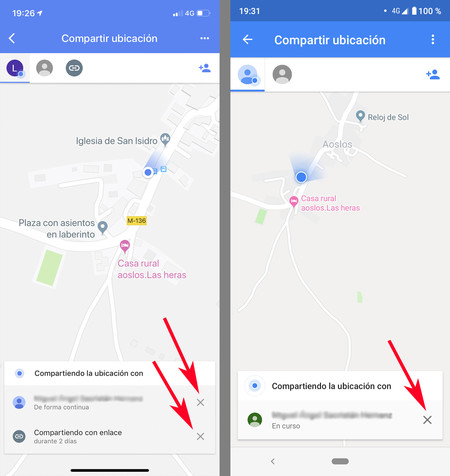 Это используется для различных целей, в том числе для предоставления вам возможности использовать картографические сервисы, пометки сообщений в социальных сетях с указанием вашего местоположения и показа целевой рекламы в зависимости от того, где вы находитесь в данный момент. Однако существует множество ситуаций, в которых вы предпочитаете скрыть свое местоположение и даже изменить (подделать) его, например, когда вы хотите получить доступ к контенту с географическим ограничением или просто сохранить свою конфиденциальность.
Это используется для различных целей, в том числе для предоставления вам возможности использовать картографические сервисы, пометки сообщений в социальных сетях с указанием вашего местоположения и показа целевой рекламы в зависимости от того, где вы находитесь в данный момент. Однако существует множество ситуаций, в которых вы предпочитаете скрыть свое местоположение и даже изменить (подделать) его, например, когда вы хотите получить доступ к контенту с географическим ограничением или просто сохранить свою конфиденциальность.
К счастью, есть различные методы, которые вы можете использовать для этого, включая использование VPN, подделку вашего местоположения вручную или использование специального расширения браузера. Возможно, вам придется использовать более одного метода, чтобы обойти несколько методов обнаружения. Мы рассмотрим все эти варианты в этом посте.
Как Firefox и Chrome могут определять ваше местоположение
Во-первых, давайте посмотрим, как Firefox и Chrome узнают, где вы находитесь.
Один из самых простых способов для Firefox, Chrome и любых других онлайн-сервисов определить ваше местонахождение – это ваш IP-адрес. Это уникальный набор цифр (и символов в новом IPv6), который идентифицирует каждый компьютер, подключенный к Интернету. Часть IP-адреса может использоваться для определения вашего местоположения. Таким образом, маскирование вашего реального IP-адреса и замена его другим может подделать ваше местоположение, создавая впечатление, что вы находитесь в другом месте.
Однако в некоторых браузерах есть другие методы, которые могут определить, где вы находитесь. Например, они могут использовать близлежащие сети Wi-Fi для геолокации устройства даже без IP-адреса. Отключение Wi-Fi и Bluetooth может быть одним из вариантов, но есть вероятность, что вам понадобится один или оба из них, поэтому для большинства пользователей это просто не вариант.
Использование VPN позволит вам легко изменить свой IP-адрес, заменив существующий на другой из любого места по вашему выбору.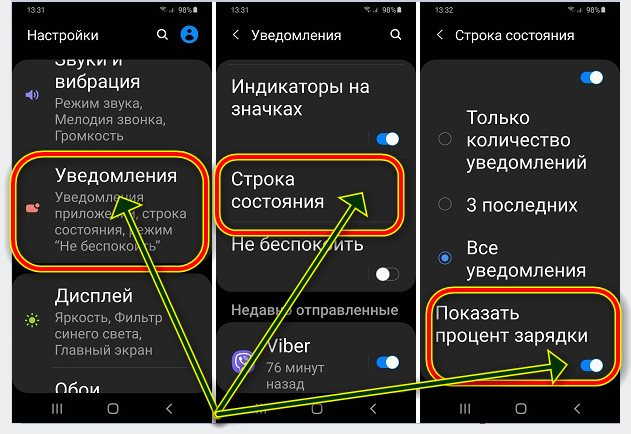 Однако это не может обойти другие службы геолокации, используемые браузером. Чтобы решить эту проблему, вы можете вручную изменить свое местоположение в браузере или использовать такое расширение, как Location Guard.
Однако это не может обойти другие службы геолокации, используемые браузером. Чтобы решить эту проблему, вы можете вручную изменить свое местоположение в браузере или использовать такое расширение, как Location Guard.
Используйте VPN, чтобы изменить свое местоположение в Firefox или Chrome
Виртуальная частная сеть (VPN) работает путем шифрования вашего интернет-трафика и его туннелирования через промежуточный сервер. Два основных преимущества VPN:
- Шифрование: коэффициент шифрования означает, что ваш интернет-трафик полностью защищен, и никто не может его расшифровать, даже если им удастся его перехватить. Это относится к интернет-провайдерам, правительственным учреждениям, киберпреступникам и всем, кто может отслеживать вашу деятельность.
- Подмена местоположения: поскольку ваш трафик туннелируется через промежуточный сервер, вам будет назначен IP-адрес с этого сервера. При использовании VPN вы можете выбрать местоположение сервера, к которому вы подключаетесь, и, следовательно, выбрать, откуда ваш IP-адрес.

Примечание: VPN подделает ваше местоположение только с точки зрения вашего IP-адреса. Таким образом, даже когда вы используете VPN, ваш браузер может определять ваше местоположение. Таким образом, вам может потребоваться вручную подделать свое местоположение в браузере или использовать такое расширение, как Location Guard (подробнее об этом ниже).
Вы, вероятно, заметите, что некоторые VPN поставляются со специальными расширениями для Firefox, Chrome и других браузеров. Они могут быть полезны для спуфинга местоположения, но учтите, что большинство из них не шифруют ваш интернет-трафик, когда используются отдельно.
Одно расширение, которое немного отличается от других, – это надстройка, предоставляемая ExpressVPN. Его расширения Chrome и Firefox действуют как удаленное управление для приложений VPN на уровне устройства, но они также автоматически настраивают службы геолокации браузера. Таким образом, обнаруженное местоположение совпадает с местоположением VPN-сервера, к которому вы подключены. Это означает, что вам не нужно ничего делать, кроме подключения к выбранному вами VPN-серверу.
Это означает, что вам не нужно ничего делать, кроме подключения к выбранному вами VPN-серверу.
Как подделать ваше местоположение с помощью VPN
Даже если вы никогда раньше не использовали VPN, настроить его очень просто. Вот как изменить свой IP-адрес в Firefox или Chrome с помощью VPN:
- Выберите провайдера, выберите срок подписки и отправьте платеж. (Мы рекомендуем NordVPN )
- Загрузите соответствующее программное обеспечение VPN для своего устройства. Большинство авторитетных провайдеров VPN предлагают собственные приложения для Windows, MacOS, iOS и Android.
- Войдите в систему, используя свое имя пользователя и пароль (которые будут предоставлены при регистрации).
- Подключитесь к VPN-серверу в любом месте по вашему выбору. Например, если вы хотите смотреть Netflix в США, вы должны выбрать сервер в США. Теперь у вас будет другой IP-адрес, из-за чего создается впечатление, что вы находитесь в этом месте.
Имейте в виду, что не все VPN могут разблокировать сайты с географическим ограничением. Многие сайты, в том числе сервисы потоковой передачи, игр и азартных игр, имеют методы определения того, когда вы используете прокси-сервер (сюда входят и VPN). Примечательно, что многие бесплатные VPN не могут обойти такие прокси-детекторы. Если вы хотите получить доступ к определенной услуге, перед регистрацией стоит уточнить у поставщика VPN, может ли он предоставить доступ (вы можете проверить здесь VPN, работающие с Neflix, Amazon Prime, BBC iPlayer и Hulu).
Многие сайты, в том числе сервисы потоковой передачи, игр и азартных игр, имеют методы определения того, когда вы используете прокси-сервер (сюда входят и VPN). Примечательно, что многие бесплатные VPN не могут обойти такие прокси-детекторы. Если вы хотите получить доступ к определенной услуге, перед регистрацией стоит уточнить у поставщика VPN, может ли он предоставить доступ (вы можете проверить здесь VPN, работающие с Neflix, Amazon Prime, BBC iPlayer и Hulu).
Лучший VPN для изменения вашего местоположения в Firefox и Chrome: NordVPN
Мы подвергли множество VPN с самым высоким рейтингом тщательному тестированию, и каждый раз NordVPN выходит на первое место. Действительно, это провайдер VPN, который мы рекомендуем использовать с Firefox и Chrome. Базируясь в Панаме, NordVPN управляет сетью из более чем 5000 серверов в 59 странах.
Он предоставляет пользователям исключительно быстрые и надежные соединения, которые идеально подходят для потоковой передачи, и может разблокировать множество сайтов с географическим ограничением. Вы можете легко транслировать Netflix US (и другие библиотеки Netflix), Hulu, HBO, BBC iPlayer, Amazon Prime Video и многое другое. Если у вас есть какие-либо проблемы с поиском подходящего сервера для подключения, круглосуточный агент обслуживания клиентов в чате всегда готов помочь.
Вы можете легко транслировать Netflix US (и другие библиотеки Netflix), Hulu, HBO, BBC iPlayer, Amazon Prime Video и многое другое. Если у вас есть какие-либо проблемы с поиском подходящего сервера для подключения, круглосуточный агент обслуживания клиентов в чате всегда готов помочь.
В каждую подписку NordVPN включены приложения для Windows, MacOS, Linux, iOS и Android. Пользователи Chrome и Firefox могут загрузить специальные расширения браузера, которые можно использовать в качестве пульта дистанционного управления для соответствующего приложения VPN.
Когда вы подключаетесь к серверу, расширение браузера NordVPN автоматически изменяет данные геолокации Firefox или Chrome в соответствии с местоположением VPN, к которому вы подключены. Это означает, что пока вы используете VPN, вам не придется беспокоиться об изменении каких-либо настроек вручную ; просто подключитесь к соответствующему серверу, и все готово.
NordVPN не менее впечатляет, когда дело касается конфиденциальности и безопасности. Он использует 256-битное шифрование, которое считается «военным», и это обеспечивает идеальную прямую секретность. Вы также получаете лучшую в отрасли защиту от утечек и встроенный аварийный выключатель. Это означает, что вы можете быть уверены, что ваши данные всегда будут в безопасности внутри зашифрованного туннеля.
Он использует 256-битное шифрование, которое считается «военным», и это обеспечивает идеальную прямую секретность. Вы также получаете лучшую в отрасли защиту от утечек и встроенный аварийный выключатель. Это означает, что вы можете быть уверены, что ваши данные всегда будут в безопасности внутри зашифрованного туннеля.
ПОПРОБУЙТЕ NORDVPN БЕЗ РИСКА:Наши читатели получают три месяца бесплатно при подписке на годовой план. Кроме того, NordVPN предлагает 30-дневную гарантию возврата денег на все планы.
Прочтите наш полный обзор NordVPN.
NordVPN – не единственный отличный провайдер, доступный для Firefox и Chrome. Другие высококачественные варианты включают ExpressVPN и Surfshark.
Как вручную подделать ваше местоположение
Если вы просто настраиваете Firefox или Chrome, как часть процесса установки, вас спросят, хотите ли вы разрешить службы определения местоположения. Вы можете просто отклонить этот запрос, а для Firefox вы можете пропустить первый набор инструкций ниже.
Но есть вероятность, что вы делаете это после начальной настройки. В этом случае вам потребуется вручную отключить службы геолокации. Кроме того, это не помогает на самом деле изменить ваше местоположение, поэтому вам также придется сделать это вручную.
Вручную изменить свое местоположение в Firefox
Вот как подделать ваше местоположение в Firefox:
- Введите about: config в своем браузере. Появится предупреждение о риске, связанном с изменением дополнительных настроек. Если вы готовы действовать, нажмите «Я принимаю риск»!
- Ищите настройку geo.enabled .
- В столбце значений должно быть указано «истина». Дважды щелкните по нему, чтобы установить значение «false».
Обратите внимание, что при этом Firefox не будет отслеживать только ваше местоположение. Чтобы установить новое местоположение, вы можете продолжить, выполнив следующие действия:
- Еще в about: config поищите настройку geo.wifi.uri .
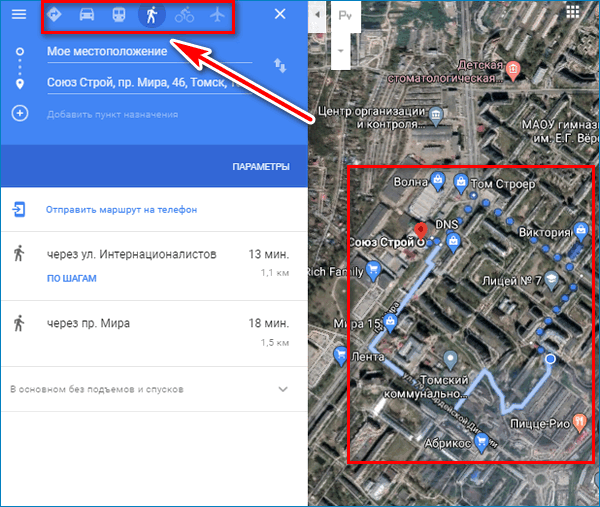
- Измените его на место, в котором вы хотите «находиться». Для этого вам нужно ввести определенное значение долготы и широты. Вы можете использовать следующую строку кода, но заменить значения:
data:application/json,{"location": {"lat": 40.7590, "lng": -73.9845}, "accuracy": 27000.0}
В приведенном выше примере от пользователя Stack Exchange вы попадете на Таймс-сквер, но вы можете изменить его на любое место, настроив значения широты и долготы. Есть множество инструментов, которые помогут вам узнать эти числа, например, GPS-координаты и LatLong.net.
Обратите внимание: если вы когда-нибудь захотите вернуться к настройкам по умолчанию, вы можете щелкнуть правой кнопкой мыши в любом месте строки geo.wifi.uri и выбрать «Сброс».
Вручную изменить свое местоположение в Chrome
В Chrome вы можете использовать следующие инструкции, чтобы подделать свое местоположение:
- В окне браузера нажмите Ctrl + Shift + I (для Windows) или Cmd + Option + I (для MacOS).
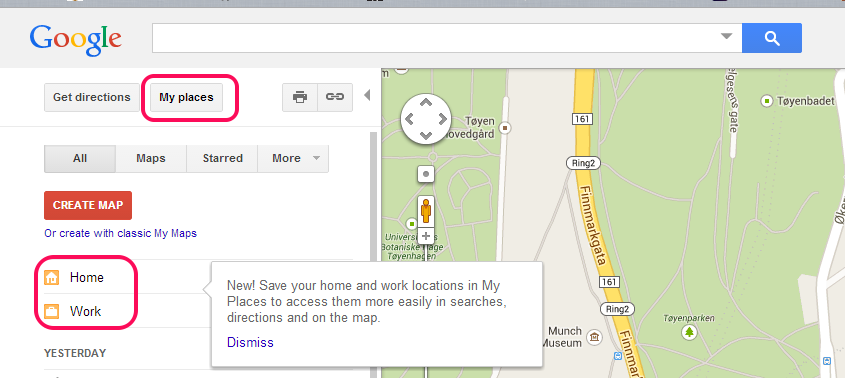 Это откроет окно инструментов разработчика Chrome.
Это откроет окно инструментов разработчика Chrome. - Нажмите Esc, затем щелкните меню консоли (три точки слева от консоли в нижней части экрана).
- Выберите «Датчики» и измените раскрывающееся меню «Геолокация» на «Другое».
- Введите любую желаемую широту и долготу.
Кроме того, вы можете выбрать один из предустановленных вариантов в меню «Геолокация», включая Берлин, Мумбаи или Сан-Франциско.
Обратите внимание: чтобы переопределение местоположения работало в Chrome, вы должны держать инструменты разработчика открытыми и оставаться в том же окне браузера. Если вы откроете новое окно, оно вернется в исходное положение. Это отличается от Firefox, где вы можете открыть несколько окон, но ваше местоположение по-прежнему будет подделано.
Чтобы проверить, работали ли эти процессы в любом браузере, вы можете протестировать его с помощью такого инструмента, как BrowserLeaks.
На скриншоте выше вы можете видеть, что нам удалось подделать наше местоположение, чтобы создать впечатление, что мы на самом деле находимся на Таймс-сквер.
Используйте аддон Location Guard
Если вы счастливы, что аддон сделает всю работу за вас, вы можете попробовать Location Guard. Это расширение имеет два основных применения:
- Более низкая точность определения местоположения: если вы беспокоитесь о конфиденциальности, но все же хотите, чтобы вы находились в одном и том же месте, вы можете использовать это расширение, чтобы скрыть свое точное местоположение. Это означает, что вы по-прежнему можете пользоваться преимуществами служб геолокации (например, результатами локального поиска), не позволяя браузерам и третьим лицам точно знать, где вы находитесь. Вы можете выбрать уровень добавляемого «шума» в зависимости от того, насколько вы хотите замаскировать свое местоположение.
- Подделка вашего местоположения: Другой вариант – использовать функцию фиксированного местоположения Location Guard, которая в основном делает то, что мы делали ранее: позволяет вам выбрать точное местоположение, в котором вы хотите оказаться.

Чтобы использовать функцию фиксированного местоположения :
- Установите расширение Location Guard для Firefox или Chrome.
- Перейдите в Параметры и измените Уровень по умолчанию на Использовать фиксированное местоположение.
- Перейдите в «Фиксированное местоположение» и выберите местоположение на карте. Вы можете найти желаемое местоположение вручную или ввести адрес в строку поиска. Просто убедитесь, что вы «поместили» указатель в желаемое место – вам нужно будет щелкнуть по карте, чтобы поставить его на место.
Настройка Location Guard – возможно, более простой вариант, чем описанные ранее действия вручную. Кроме того, расширение предлагает привлекательный и интуитивно понятный интерфейс. Хотя есть проблема, что вы используете другое расширение, поэтому оно может быть не самым идеальным вариантом для пользователей, заботящихся о конфиденциальности.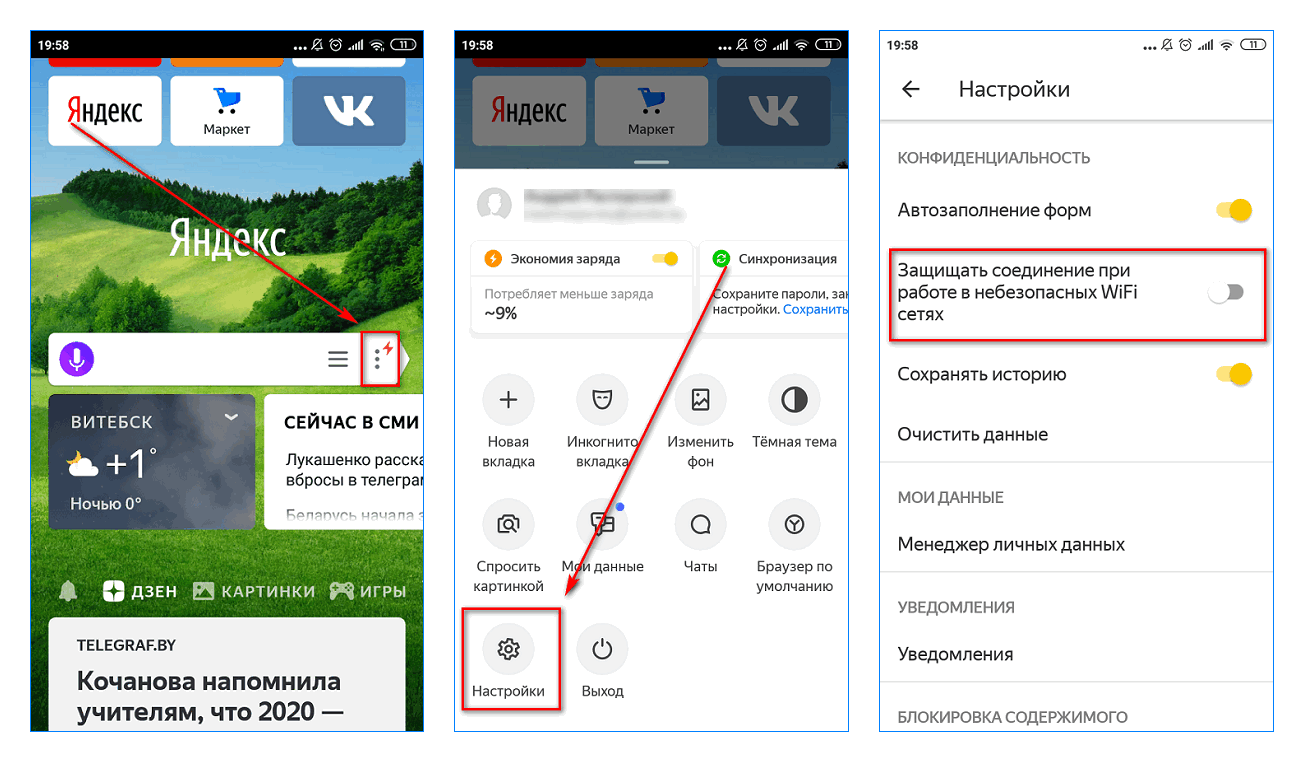 Хотя это сработало для нас, некоторые пользователи жаловались на то, что это не работает постоянно.
Хотя это сработало для нас, некоторые пользователи жаловались на то, что это не работает постоянно.
Видео инструкция как настроить Location Guard
Блокировка WebRTC
Еще один фактор, о котором стоит позаботиться, – это утечки WebRTC. WebRTC, или веб-коммуникация в реальном времени, помогает облегчить аудио- и видеосвязь между браузерами. Он встроен во многие браузеры, включая Firefox и Chrome. Даже при использовании VPN WebRTC может представлять опасность, потенциально раскрывая ваш реальный IP-адрес.
Многие VPN встраивают защиту WebRTC в свое программное обеспечение, но это часто ограничивается реальными приложениями VPN и обычно не переносится на расширения браузера. Некоторые из них включают защиту от утечек WebRTC в свои расширения, такие как NordVPN, но если вы собираетесь использовать другого провайдера, вам могут потребоваться дополнительные меры предосторожности.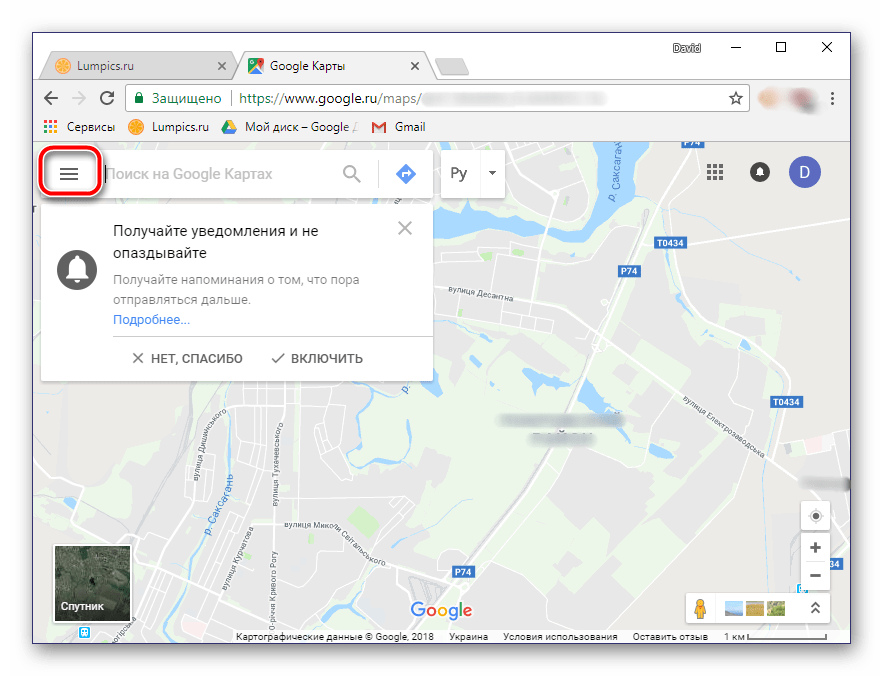
Можно ли отключить WebRTC в вашем браузере, чтобы полностью избежать проблемы. Вот как отключить утечку WebRTC в Firefox:
- Введите about: config в адресную строку Firefox.
- Найдите media.peerconnection.enabled .
- Если в столбце «Значение» указано «истина», дважды щелкните строку, чтобы отобразить «ложь».
В Chrome нет аналогичного метода для этого. Однако существуют доступные расширения, которые могут предотвратить утечки WebRTC, в том числе WebRTC Leak Prevent и WebRTC Leak Control.
Вы можете проверить, сработали ли эти методы, с помощью BrowserLeaks.
Могу ли я использовать DNS-прокси вместо VPN?
Можно использовать прокси-службу DNS вместо VPN для компонента IP-адреса спуфинга местоположения. Однако вы должны иметь в виду два основных различия между VPN и прокси-серверами.
Во-первых, прокси-сервер DNS изменит ваше местоположение только в том случае, если вы посещаете сайт, для которого требуется географическая разблокировка. Для любого другого сайта прокси не сработает, и вы получите прямое соединение с этим сайтом. Это означает, что если вам нужна конфиденциальность, прокси-сервер DNS не предоставит ее. Кроме того, хотя DNS-прокси может технически помочь вам разблокировать контент с географическим ограничением, реальность такова, что многие не могут обойти некоторые жесткие меры пресечения прокси, такие как те, которые развернуты Netflix и BBC iPlayer.
Для любого другого сайта прокси не сработает, и вы получите прямое соединение с этим сайтом. Это означает, что если вам нужна конфиденциальность, прокси-сервер DNS не предоставит ее. Кроме того, хотя DNS-прокси может технически помочь вам разблокировать контент с географическим ограничением, реальность такова, что многие не могут обойти некоторые жесткие меры пресечения прокси, такие как те, которые развернуты Netflix и BBC iPlayer.
Второе большое отличие заключается в том, что большинство прокси-сервисов DNS не шифруют ваш интернет-трафик. Это означает, что в случае перехвата любой желающий сможет расшифровать вашу информацию. Если вас беспокоит конфиденциальность и безопасность, тогда вам лучше воспользоваться VPN.
Могу ли я использовать бесплатную VPN для изменения своего IP-адреса?
Бесплатные VPN будут постоянно появляться при поиске, но, как правило, это не лучший вариант. Во-первых, аналогично DNS-прокси, они с меньшей вероятностью смогут обойти меры географического ограничения, принятые определенными сайтами. Так что, скорее всего, вы не сможете получить доступ к своим любимым шоу, фильмам или играм. Более того, серверов мало и они часто бывают перегружены. Даже если вы сможете обойти ограничения, вы можете получить медленное и ненадежное соединение.
Так что, скорее всего, вы не сможете получить доступ к своим любимым шоу, фильмам или играм. Более того, серверов мало и они часто бывают перегружены. Даже если вы сможете обойти ограничения, вы можете получить медленное и ненадежное соединение.
Кроме того, бесплатные VPN имеют довольно строгие ограничения на объем данных. Если вы хотите эффективно использовать службу VPN для чего-то большего, чем простой просмотр веб-страниц, вы обнаружите, что бесплатная VPN чрезвычайно ограничена.
Если вас больше беспокоит конфиденциальность и безопасность, бесплатные VPN тоже не справятся. Известно, что различные службы отслеживают активность пользователей, продают информацию третьим лицам и размещают рекламу на сайтах, которые вы посещаете. Некоторые не могут зашифровать ваши данные и даже могут содержать вредоносное ПО. Это определенно стоит нескольких дополнительных долларов для провайдера с самым высоким рейтингом.
Заключение
Поскольку в браузерах есть несколько методов для определения вашего местоположения, чтобы действительно подделать ваше местоположение, вам может потребоваться несколько методов. Мы рекомендуем использовать VPN и вручную изменять свое местоположение в браузере. Если вам это кажется слишком громоздким (в Chrome это немного сложнее), то использование расширения Location Guard вместе с VPN может быть очень жизнеспособным решением.
Мы рекомендуем использовать VPN и вручную изменять свое местоположение в браузере. Если вам это кажется слишком громоздким (в Chrome это немного сложнее), то использование расширения Location Guard вместе с VPN может быть очень жизнеспособным решением.
Источник записи: https://www.comparitech.com
Как использовать гео-спуфинг для изменения вашего местоположения в Интернете
Мы финансируемся нашими читателями и можем получать комиссию, когда вы покупаете по ссылкам на нашем сайте.
Если вы хотите разблокировать сайты и сервисы, привязанные к региону, вам понадобится VPN. Мы покажем вам, как притвориться, что вы находитесь в другой стране, и расскажем о лучших VPN, чтобы подделать ваше местоположение.
Марк Гилл ТЕХНИЧЕСКИЙ ЖУРНАЛИСТ, СПЕЦИАЛИСТ ПО КОНФИДЕНЦИАЛЬНОСТИ И VPN
ОБНОВЛЕНО: 27 марта 2023 г.
Гео-спуфинг — это процесс изменения вашего местоположения или страны в Интернете, чтобы вы могли выглядеть в выбранном вами месте. Это очень популярно и обычно достигается с помощью VPN. Существует множество причин для использования гео-спуфинга, но наиболее распространенными являются доступ к заблокированному контенту, приложениям и потоковым службам или сокрытие вашего реального местоположения для защиты вашей конфиденциальности.
Это очень популярно и обычно достигается с помощью VPN. Существует множество причин для использования гео-спуфинга, но наиболее распространенными являются доступ к заблокированному контенту, приложениям и потоковым службам или сокрытие вашего реального местоположения для защиты вашей конфиденциальности.
Скорее всего, вы столкнулись в Интернете с геоблокированным контентом. Часто это связано с проблемами авторского права и лицензирования, поэтому потоковые сервисы, такие как Netflix или Disney+, имеют разный контент в разных регионах. Кроме того, в некоторых странах существует очень строгая онлайн-цензура, что может означать блокировку всего, от онлайн-гемблинга до политических блогов. К счастью, VPN позволяет вам подделать свое местоположение, предоставляя вам доступ к контенту, который в противном случае был бы ограничен. Это означает, что если вы путешествуете за границей, вы по-прежнему можете подключаться к своим обычным домашним службам потоковой передачи, веб-сайтам и приложениям.
VPN, или виртуальная частная сеть, предлагает ряд преимуществ. Во-первых, он позволяет вам имитировать ваше местоположение, что позволяет вам просматривать контент, который обычно недоступен в вашем текущем местоположении. Однако виртуальные частные сети также предлагают несколько преимуществ в плане безопасности. В частности, они шифруют ваш интернет-трафик и скрывают ваш реальный IP-адрес и местоположение. Таким образом, вы можете наслаждаться большей свободой в Интернете и улучшенной конфиденциальностью и анонимностью при использовании VPN.
Как притвориться, что вы находитесь в другой стране (подделать свое местоположение) с помощью VPN
Процесс подделки вашего местоположения одинаков, независимо от того, подключаетесь ли вы к серверу в США или Австралии. Ниже приведено наше краткое пошаговое руководство, объясняющее, как можно быстро и легко подделать свое местоположение.
Вот как подделать ваше местоположение с помощью VPN:
1.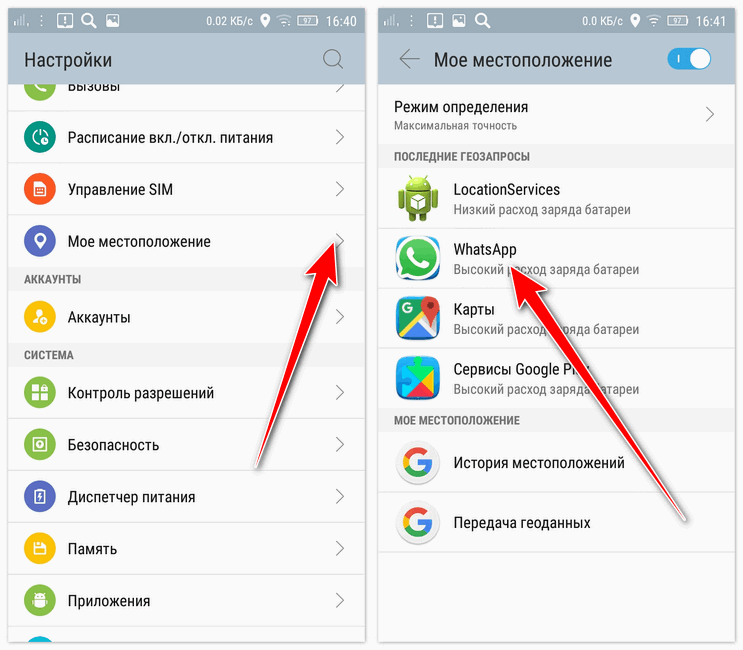 Сначала зарегистрируйтесь у провайдера VPN — , мы особенно рекомендуем NordVPN . Тем не менее, Surfshark и ExpressVPN — две сильные альтернативы.
Сначала зарегистрируйтесь у провайдера VPN — , мы особенно рекомендуем NordVPN . Тем не менее, Surfshark и ExpressVPN — две сильные альтернативы.
2. Затем загрузите и установите соответствующее приложение VPN для своего устройства. Многие из лучших VPN также предлагают браузерные расширения для Chrome и Firefox.
3. Откройте приложение VPN (или расширение браузера) и подключитесь к серверу в стране, из которой вы хотите просматривать . Например, вы бы использовали сервер в США для безопасного доступа к Netflix США.
4. Теперь у вас есть новый временный IP-адрес, который вы можете использовать для потоковой передачи онлайн-контента с географическими ограничениями.
5. Все еще находите заблокированный контент? Попробуйте очистить кеш браузера и куки. Вы также можете подключиться к другому серверу, если используемый вами IP-адрес занесен в черный список. Кроме того, обратитесь в службу поддержки клиентов вашего VPN для получения дальнейших указаний.
ХОТИТЕ ПОПРОБОВАТЬ ЛУЧШИЙ VPN БЕЗ РИСКА?
NordVPN предлагает полнофункциональную безрисковую 30-дневную пробную версию , если вы зарегистрируетесь на этой странице . Вы можете использовать VPN с более чем 50 локациями сколько угодно в течение месяца.
Нет скрытых терминов — Если вы решите, что NordVPN вам не подходит, просто свяжитесь со службой поддержки в течение 30 дней, и вы получите полный возврат средств. Начните пробную версию NordVPN здесь .
Как Chrome узнает, где вы находитесь?
Некоторые браузеры, такие как Google Chrome, используют новейший API геолокации, что означает, что они могут определить ваше местоположение, даже если вы подключены к VPN. Лучший способ защититься от этого — подключиться к расширению браузера VPN. Однако вы также можете заблокировать обмен данными о местоположении, отключив настройки геолокации в своем браузере.
Вот как можно подделать свое местоположение в Google Chrome (через VPN):
1. Нажмите на три точки в правом верхнем углу окна Chrome и выберите Настройки .
2. Нажмите на вкладку Дополнительно в левой части экрана.
3. Выберите Конфиденциальность и безопасность и затем Настройки сайта .
4. Выберите Расположение под разделом Разрешения .
5. Наконец, нажмите кнопку-переключатель, чтобы заблокировать передачу местоположения. Теперь вы можете просто выполнить шаги, описанные выше, чтобы настроить VPN по вашему выбору.
Как подделать свое местоположение на Android
Также можно подделать свое местоположение на устройстве Android. Однако стоит знать, что это сложнее на iOS, поскольку для этого требуется взломанный телефон.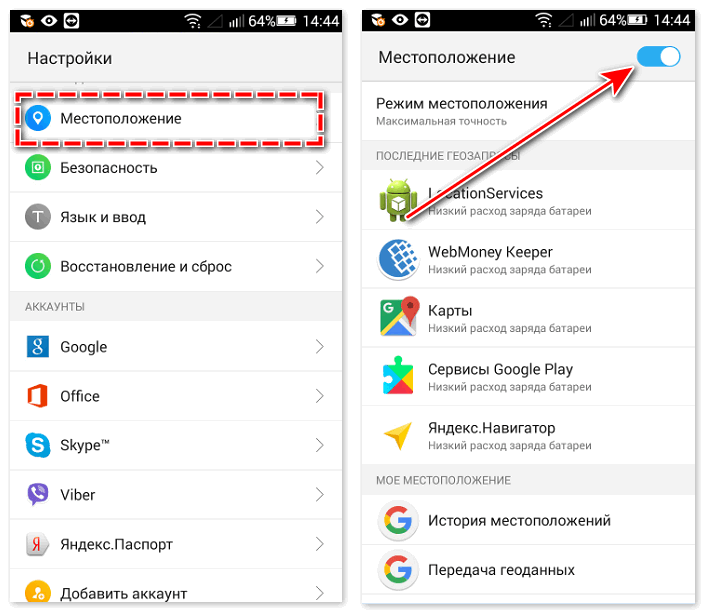
Вот как отключить отслеживание местоположения на Android:
- Перейдите к Настройки
- Найдите Безопасность и местоположение
- Выключить Местоположение .
Обратите внимание, что структура меню и заголовки различаются в зависимости от телефона. Таким образом, может быть проще просто ввести «местоположение» в строке поиска, чтобы быстро найти то, что вы ищете.
Лучшие VPN для подделки вашего местоположения
Готовы получить доступ к контенту с региональной блокировкой, наслаждаясь большей конфиденциальностью в Интернете? Вот наш список лучших VPN для подделки или подмены вашего местоположения:
- NordVPN: лучший VPN для подделки вашего местоположения. Работает с Netflix и Amazon Prime Video. Предлагает более 5000 серверов, включая серверы P2P и Double VPN.
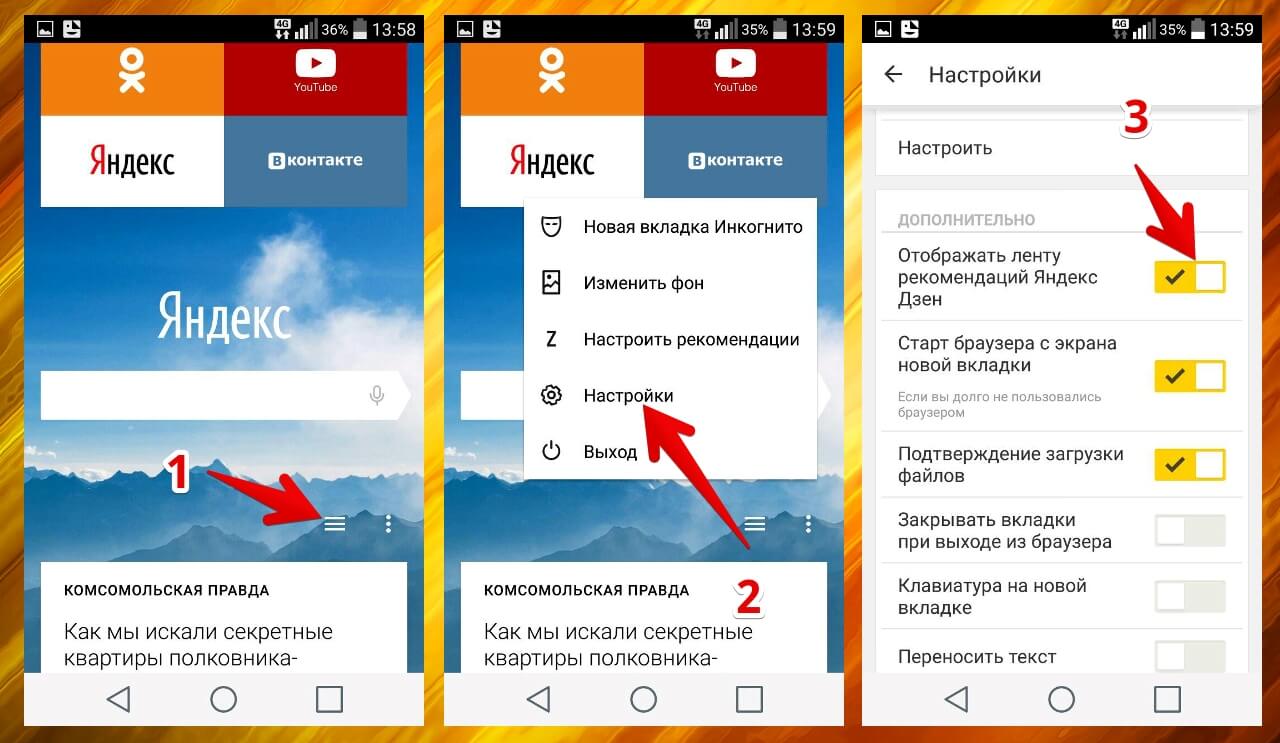 Круглосуточная поддержка и строгая политика отсутствия логов.
Круглосуточная поддержка и строгая политика отсутствия логов. - Surfshark: Бюджетный выбор. Защищайте неограниченное количество устройств одновременно. Безопасно транслируйте Netflix и Disney+. VPN без логов с серверами Double VPN. Включает круглосуточную поддержку в чате.
- ExpressVPN: Хороший универсальный сервис с постоянным подключением и серверами в более чем 90 странах. Безопасный с шифрованием и очень удобный. Сильные возможности потоковой передачи и поддержка 24/7.
- CyberGhost: Легко для новичков. VPN без логов с очень быстрыми серверами в более чем 90 странах. Подключайте до 7 устройств одновременно. Включает круглосуточную поддержку в чате и очень надежную защиту.
- IPVanish: серверов в более чем дюжине городов США. Позволяет любое количество одновременных подключений. Политика отсутствия журналов и шифрование для вашей онлайн-безопасности.
- PrivateVPN: Высокоскоростной VPN для потоковой передачи и загрузки торрентов.

- Atlas VPN: Предлагает высокую скорость и впечатляющий набор инструментов безопасности. Работает с большим количеством популярных потоковых сервисов. Никаких ограничений на количество подключений.
Здесь мы сравнили наиболее важные функции лучших VPN. Предпочитаете читать подробные обзоры? Начните с NordVPN — нашего выбора №1 для гео-спуфинга.
| Нет значения | NordVPN | Surfshark | ExpressVPN | CyberGhost | IPVanish | PrivateVPN |
|---|---|---|---|---|---|---|
| Веб-сайт | NordVPN.com | Surfshark.com | ExpressVPN.com | Cyberghost .com | IPVanish.com | PrivateVPN.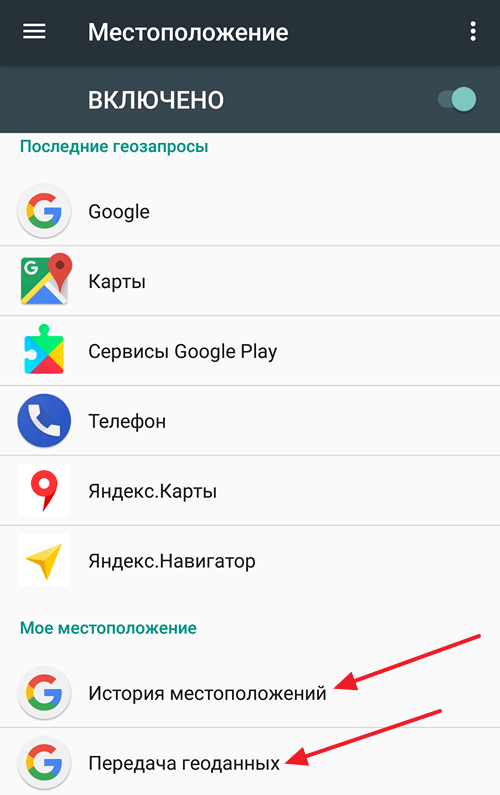 com com | Рейтинг гео-спуфинга | 1 | 2 | 3 | 4 | 5 | 6 | Страны сервера | 60 | 100 | 94 | 91 | 53 | 63 | Общее количество серверов | 5 595 | 3,200 | Нераскрыто | 9,073 | 2,200+ | 200+ | Популярные сайты разблокированы | 95% | 88% | 86% | 85% | 70% | 85% | Поддерживаемые устройства | Windows, MacOS, iOS, Android, Linux, Smart TV, маршрутизаторы | Windows, MacOS, iOS, Android, Linux, Amazon Fire TV | Windows, MacOS, iOS, Android, Linux, Smart TV, Маршрутизаторы | Windows, MacOS, Linux (командная строка), iOS, Android, Smart TV Маршрутизаторы | Windows, MacOS, iOS, Android | Windows, MacOS, iOS, Android, Linux, Amazon Fire TV, маршрутизаторы |
| Лучшее предложение (в месяц) | $3,29 СКИДКА до 63 % + 3 месяца БЕСПЛАТНО | 2,30 долл. США США Получите 2 месяца БЕСПЛАТНО с двухлетним планом | 6,67 долл. США план на год + 2 месяцев БЕСПЛАТНО | 2,96 $ СКИДКА 75% на 2-летний план | 2,00 $ СОХРАНЕНИЕ 85% на трехлетний план |
Поиск лучших VPN для изменения вашего местоположения в Интернете: наша методология
Вы можете использовать любой VPN для изменения вашего местоположения онлайн. Однако некоторые VPN делают это проще, чем другие! Кроме того, некоторые из них предлагают большее количество серверов, более высокую скорость или более надежную защиту. Наша методология поиска лучших VPN для гео-спуфинга учитывает все это:
- Серверов по всему миру: Чем больше сеть серверов VPN, тем проще изменить свое местоположение по своему вкусу. Возможно, вы хотите подключиться к серверу ближе к вашему местоположению для более высокой скорости. В качестве альтернативы вы можете подключиться к еще одному полю, чтобы получить доступ к заблокированному для региона веб-сайту или сервису.
 Мы выбрали VPN, которые предоставляют серверы в десятках стран.
Мы выбрали VPN, которые предоставляют серверы в десятках стран. - Скорость: Хотя VPN может позволить вам подделать ваше местоположение, вы можете обнаружить, что он слишком медленный для потоковой передачи или торрента. Действительно, многие бесплатные и даже некоторые некачественные платные VPN имеют ограничения на передачу данных. Мы не только нашли самые быстрые VPN, но и выбрали те, которые предлагают неограниченную пропускную способность, чтобы вы не были ограничены в том, что вы делаете в Интернете.
- Разблокировка: Одной из основных причин, по которой люди хотят изменить свое местоположение в сети, является обход географических ограничений. Они распространены среди потоковых сервисов (из-за авторских прав и лицензирования), а также в странах со строгой онлайн-цензурой. Наше тестирование множества различных VPN позволяет нам найти наиболее стабильные из них.
- Безопасность: Стоит знать, что не каждая VPN обеспечивает достаточную защиту от киберпреступников.
 Это должно включать в себя высококлассное шифрование, аварийный выключатель и защиту от утечек DNS. Однако мы ищем VPN, которые предлагают еще больше, будь то серверы Double VPN, менеджер паролей или автоматическая защита Wi-Fi.
Это должно включать в себя высококлассное шифрование, аварийный выключатель и защиту от утечек DNS. Однако мы ищем VPN, которые предлагают еще больше, будь то серверы Double VPN, менеджер паролей или автоматическая защита Wi-Fi. - Конфиденциальность: Некоторым людям необходимо изменить свое местоположение в Интернете, чтобы защитить свою конфиденциальность. Особенно это касается стран с ограниченной онлайн-свободой, будь то Китай или Саудовская Аравия. Проанализировав около 140 политик ведения журналов VPN, мы знаем, какие VPN позволяют вам оставаться анонимными.
- Простота использования: Подделать свое местоположение совсем не сложно. Это включает в себя подключение к VPN-серверу и изменение вашего IP-адреса. У лучших VPN есть удобные приложения, поэтому вы можете подключиться к серверу за считанные секунды. Действительно, они даже обеспечивают круглосуточную поддержку через чат и электронную почту.
- Соотношение цены и качества: На рынке представлено множество VPN, поэтому нет необходимости подписываться ни на что, кроме плана, который предлагает отличное соотношение цены и качества.

Поиск вышеперечисленного (и не только) предполагает практическое тестирование каждой VPN в таких областях, как скорость и безопасность. Наша методология тестирования VPN помогает нам находить только лучшие VPN для изменения вашего местоположения в Интернете.
Что такое гео-спуфинг?
Возможно, вы уже встречали термин «гео-спуфинг». Подмена вашего местоположения — это еще один термин для подделки или сокрытия вашего местоположения . Для этого необходимо изменить ваш IP-адрес. Один из самых простых способов подделать ваше местоположение — использовать VPN. Это позволяет вам подключиться к серверу в другой стране и получить другой IP-адрес.
Изменение вашего местоположения Часто задаваемые вопросы
Зачем мне притворяться, что я нахожусь в другой стране?
Есть две основные причины использовать VPN для подделки вашего местоположения. Во-первых, это безопасный доступ к контенту с географическим ограничением. Для многих людей это означает потоковые сервисы, такие как Hulu или BBC iPlayer. Однако в некоторых странах действует строгая онлайн-цензура , что может означать блокировку чего угодно, от социальных сетей (Facebook, Twitter, Instagram) до новостных и политических сайтов. Обойти это можно, подключившись к серверу за границей и получив новый IP-адрес.
Во-первых, это безопасный доступ к контенту с географическим ограничением. Для многих людей это означает потоковые сервисы, такие как Hulu или BBC iPlayer. Однако в некоторых странах действует строгая онлайн-цензура , что может означать блокировку чего угодно, от социальных сетей (Facebook, Twitter, Instagram) до новостных и политических сайтов. Обойти это можно, подключившись к серверу за границей и получив новый IP-адрес.
Вторая причина притвориться, что вы находитесь в другой стране с помощью VPN, — это безопасность. VPN помогает защитить вашу конфиденциальность в Интернете. В странах с ограниченной свободой, таких как Китай и Саудовская Аравия, VPN может иметь важное значение для избежания правительственной слежки . VPN защищает ваши данные с помощью шифрования и скрывает ваше местоположение, защищая вас от хакеров и шпионов. Кроме того, если вы выберете VPN без ведения журналов, вы можете быть спокойны, зная, что ваша личная информация всегда остается конфиденциальной.
Могу ли я использовать бесплатный VPN, чтобы притвориться, что нахожусь в другой стране?
Несмотря на то, что на рынке существует множество бесплатных VPN, мы рекомендуем вам держаться от них подальше. Если вы хотите подделать свое местоположение, бесплатные VPN могут оказаться ограниченными из-за отсутствия серверов и серверных местоположений . Кроме того, средний бесплатный VPN-сервис очень медленный. Часто это связано с большой нагрузкой на сервер, а также с ограничением пропускной способности поставщиками VPN.
Низкая производительность бесплатных VPN замедляет работу в Интернете, но особенно раздражает при потоковой передаче и работе с торрентами. Даже если вы найдете бесплатный VPN с разумной скоростью, возможно, вы столкнетесь с плохими возможностями разблокировки. Например, большинство бесплатных VPN не работают с популярными потоковыми сервисами, такими как Netflix.
Несмотря на все это, мы до сих пор не упомянули самый большой недостаток бесплатных VPN — безопасность. Когда вы используете бесплатную услугу VPN, ваши данные могут быть не защищены шифрованием. В сервисе также может отсутствовать переключатель уничтожения, который защищает ваши данные от утечек. В то время как некоторые бесплатные VPN зарабатывают деньги на рекламе, некоторые регистрируют данные о вашем просмотре и продают их третьим лицам .
Когда вы используете бесплатную услугу VPN, ваши данные могут быть не защищены шифрованием. В сервисе также может отсутствовать переключатель уничтожения, который защищает ваши данные от утечек. В то время как некоторые бесплатные VPN зарабатывают деньги на рекламе, некоторые регистрируют данные о вашем просмотре и продают их третьим лицам .
Является ли изменение вашего IP-адреса незаконным?
Совершенно законно изменить свой IP-адрес. Фактически, VPN разрешены законом в подавляющем большинстве стран (за некоторыми исключениями). Многие люди меняют свой IP-адрес, чтобы защитить свою конфиденциальность и анонимно просматривать веб-страницы. Конечно, стоит отметить, что незаконно менять свой IP-адрес, а затем совершать незаконные действия, такие как торрент-материалы, защищенные авторским правом.
Как изменить местоположение VPN на моем маршрутизаторе?
Если вы не используете ExpressVPN, который предлагает настраиваемую прошивку маршрутизатора, не так просто изменить местоположение VPN на вашем маршрутизаторе (в отличие от вашего настольного компьютера или мобильного приложения). То, как вы это сделаете, во многом зависит от рассматриваемой прошивки маршрутизатора. Инструкции по конкретному маршрутизатору лучше всего искать на веб-сайте службы VPN, которую вы планируете использовать. Возможно, также стоит спросить о поддержке клиентов вашего VPN.
То, как вы это сделаете, во многом зависит от рассматриваемой прошивки маршрутизатора. Инструкции по конкретному маршрутизатору лучше всего искать на веб-сайте службы VPN, которую вы планируете использовать. Возможно, также стоит спросить о поддержке клиентов вашего VPN.
Могу ли я использовать VPN для изменения своего местоположения на сайтах знакомств?
Да, вы можете использовать VPN, чтобы изменить свое местоположение практически на любом веб-сайте или в любой службе, включая сайты знакомств. Подключение к серверу в другом месте изменяет ваш IP-адрес, подделывая ваше местоположение. Однако имейте в виду, что некоторые сайты знакомств доступны только в некоторых странах и могут потребовать от вас предоставить адрес и даже кредитную карту из соответствующей страны.
Можно ли подделать чей-то IP-адрес?
Да, подмена чьего-либо IP-адреса — относительно простой процесс. В большинстве случаев это можно сделать, просто изменив сетевые настройки вашего компьютера.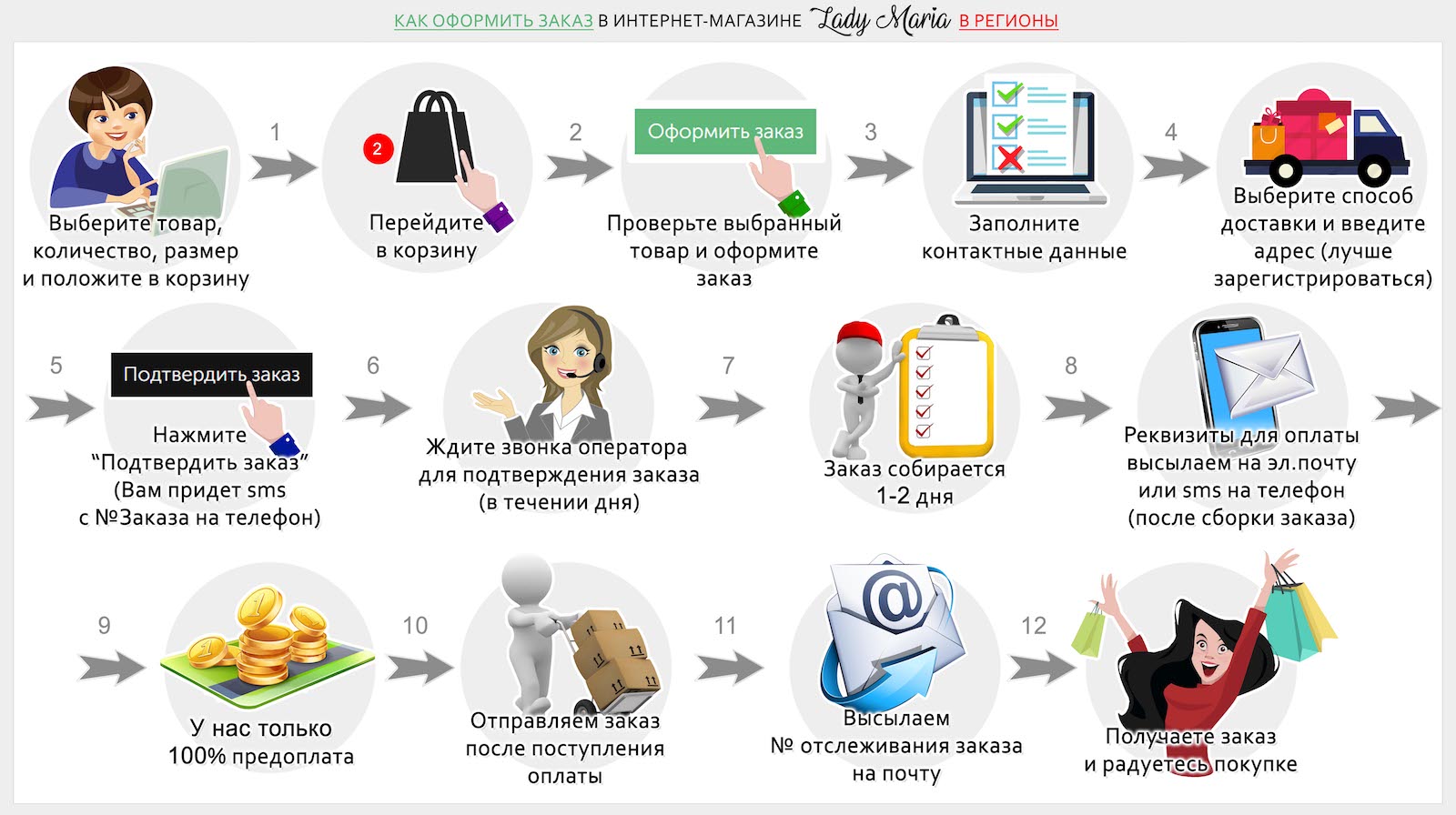 Однако подделка чьего-либо IP-адреса также может быть выполнена с использованием более сложных методов, таких как использование прокси-сервера или манипулирование системой доменных имен (DNS).
Однако подделка чьего-либо IP-адреса также может быть выполнена с использованием более сложных методов, таких как использование прокси-сервера или манипулирование системой доменных имен (DNS).
Предотвращает ли VPN отслеживание GPS?
VPN скрывает ваш IP-адрес, но не препятствует отслеживанию GPS. Чтобы запретить определенному приложению отслеживать вас, вам необходимо отключить отслеживание GPS. Ниже вы узнаете, как это сделать на iOS и Android:
iOS
- Перейти к Настройки > Конфиденциальность > Службы определения местоположения .
- Включение или выключение служб определения местоположения по мере необходимости.
- Чтобы настроить определенное приложение, прокрутите вниз, чтобы найти приложение.
- Выберите одно из следующих разрешений: «Никогда», «Спросить в следующий раз», «При использовании приложения» и «Всегда».

Андроид
- Открыть Настройки .
- Прокрутите вниз и выберите Местоположение .
Включите или выключите использование местоположения по мере необходимости.
Могу ли я использовать гео-спуфинг с каждым VPN?
Хотя большинство VPN предлагают возможность изменить ваше виртуальное местоположение, предоставив несколько местоположений серверов, не все из них преуспевают в гео-спуфинге. Некоторым VPN может быть трудно обойти географические ограничения, налагаемые определенными веб-сайтами и потоковыми платформами. Чтобы обеспечить бесперебойную работу, выберите VPN с проверенным опытом надежной разблокировки различных онлайн-сервисов, таких как Netflix, Prime Video и BBC iPlayer.
Как изменить свое местоположение в Интернете с помощью гео-спуфинга
Если вы находитесь за границей и хотите получить доступ к контенту или услугам из дома, вы можете подделать свое местоположение в Интернете, чтобы обойти даже самые стойкие географические блокировки.
Гео-спуфинг — это простой метод, используемый для изменения местоположения вашего устройства в Интернете. Чаще всего это связано с назначением вашему устройству нового IP-адреса с использованием виртуальной частной сети (VPN).
Виртуальные частные сети управляют сетью серверов по всему миру, каждый из которых может предоставить вам другой IP-адрес при подключении к нему. Лучшие VPN также могут помочь вам скрыть свое местоположение, когда используется позиционирование оборудования за пределами IP-адресов.
Как изменить свое местоположение с помощью VPN
В сети легко получить другой IP-адрес. Просто выполните следующие действия.
Как изменить свое местоположение с помощью VPN:
- Выберите VPN с множеством вариантов IP-адресов. Мы рекомендуем NordVPN .
- Подпишитесь на подписку — более длительные сроки обычно дешевле.
- Загрузите и установите соответствующие приложения для своего устройства.
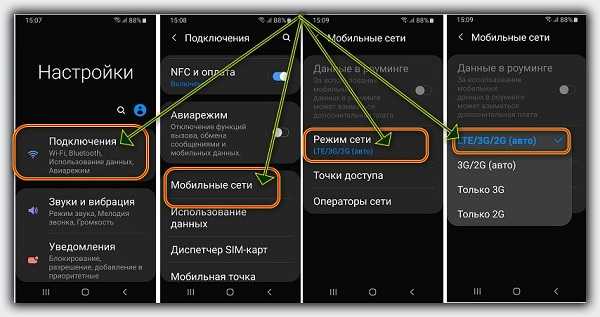
- Перезагрузите все устройства после завершения установки.
- Откройте приложение и нажмите кнопку «подключиться». Это автоматически соединит вас с самым быстрым доступным сервером.
- Приложение сообщит вам, когда соединение будет установлено.
- Теперь у вас в сети другой IP-адрес. Обратите внимание, что при отключении и повторном подключении ваш IP-адрес изменится.
Сводная таблица
Лучшие VPN для гео-спуфинга
Лучшие VPN могут предоставить вам тысячи различных IP-адресов на выбор. Некоторые также могут помочь с изменением вашего виртуального местоположения GPS.
Лучшие VPN для изменения вашего местоположения в сети:
- NordVPN : #1VPN для гео-спуфинга. Включает гео-спуфинг в более чем 59 странах и сотнях городов. Связанное расширение браузера автоматически изменяет данные геолокации браузера, чтобы они соответствовали местоположению VPN-подключения.
 Попробуйте без риска благодаря 30-дневной гарантии возврата денег.
Попробуйте без риска благодаря 30-дневной гарантии возврата денег. - Surfshark : Лучший бюджетный VPN с гео-спуфингом. Тысячи серверов в более чем 100 странах подходят для гео-спуфинга. Быстрые соединения и отлично подходит для потоковой передачи. Также включает спуфинг GPS в приложении для Android.
- ExpressVPN : Огромное количество серверов по всему миру для удобной гео-спуфинга. Также предлагает расширения для браузера, обеспечивающие спуфинг геолокации HTML5. Отличные функции конфиденциальности и безопасности.
- CyberGhost : Массивная серверная сеть и высокая скорость загрузки. Содержит инструкции о том, как установить CyberGhost VPN в качестве приложения для определения местоположения по умолчанию в Android.
- IPVanish : Американский провайдер с более чем 40 000 IP-адресов на выбор. Высокая скорость соединения и надежная безопасность.

- Atlas VPN : Растущая серверная сеть с множеством вариантов IP-адресов. Очень безопасный и отлично подходит для доступа к сервисам с географическим ограничением.
Методология: Как мы находим лучшие VPN для изменения вашего местоположения в сети
Хотя временно изменить свой IP-адрес просто, лучшие VPN предлагают нечто большее: больше вариантов, больше функций и больше безопасности. В этой статье мы рассмотрели, какие VPN обладают лучшим набором навыков для гео-спуфинга, сравнив их по следующим критериям:
- Сеть серверов: Чем больше серверов у VPN-провайдера, тем больше у вас вариантов IP-адресов. Также может быть полезно иметь варианты подключения в определенных странах, таких как США или Сингапур; особенно если вы хотите получить доступ к сервисам с географическим ограничением. Вот почему мы отдаем приоритет VPN с большим количеством серверов по всему миру.
- Функции спуфинга местоположения: Самые лучшие VPN могут помочь вам сфальсифицировать ваше местоположение, используя не только другой IP-адрес.
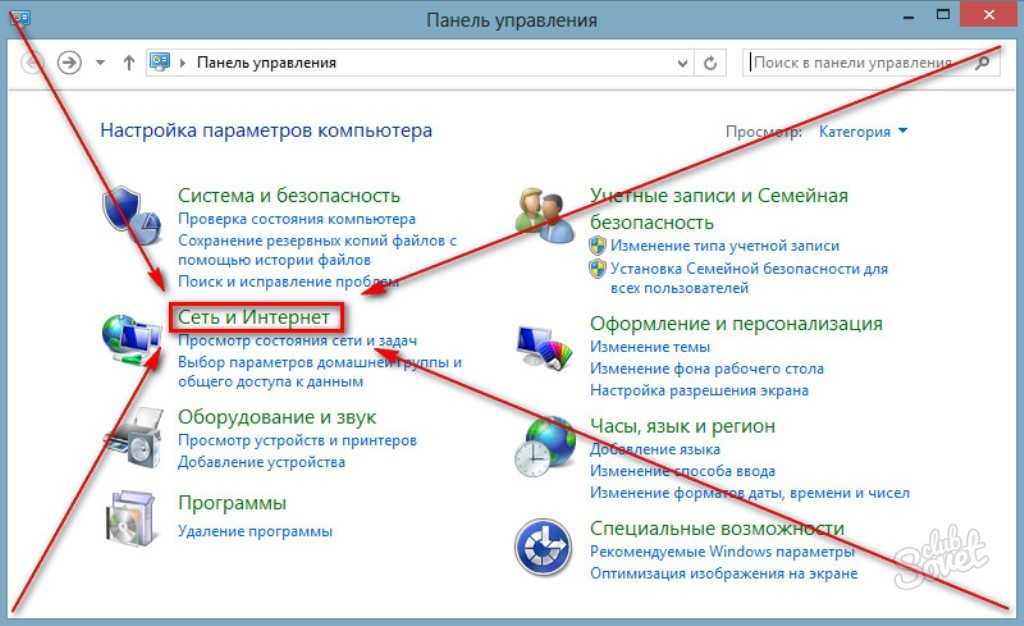 Мы искали тех, кто может манипулировать вашими GPS-координатами или виртуальным местоположением браузера.
Мы искали тех, кто может манипулировать вашими GPS-координатами или виртуальным местоположением браузера. - Скорость: Нет смысла подделывать ваше местоположение, если полученное соединение слишком медленное для использования. Мы регулярно тестируем скорость VPN, чтобы убедиться, что она достаточно высока для выполнения ряда повседневных задач.
- Конфиденциальность и безопасность: Если вы планируете подделать свое местоположение, вы должны быть уверены, что нет риска раскрытия вашего истинного местоположения. Мы рекомендуем только те VPN, которые придерживаются строгой политики конфиденциальности без ведения журналов; свободны от утечек DNS, WebRTC или IP; и способны обеспечить эффективное невзламываемое шифрование. Также помогают такие функции, как MultiHop, запутанные и бездисковые серверы.
- Доступ к потоковому сервису: Сокрытие вашего IP-адреса, а иногда и GPS-координат, может дать вам доступ к географически ограниченному контенту от поставщиков потокового вещания.
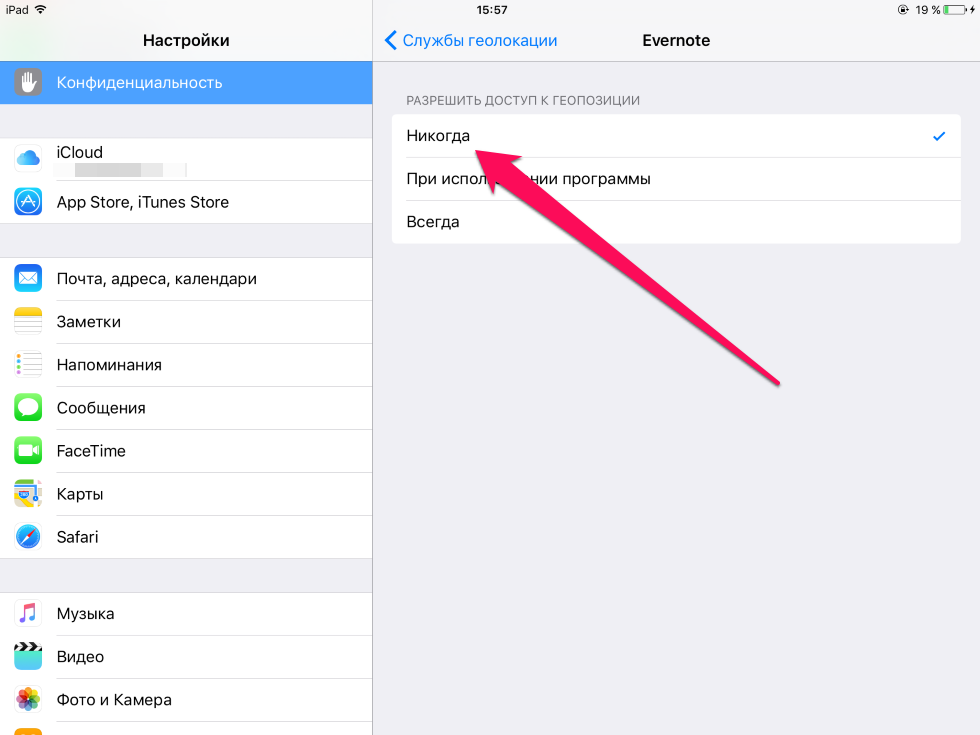 Мы проверяем, какие VPN работают с большинством платформ.
Мы проверяем, какие VPN работают с большинством платформ. - Простота использования: Лучшие VPN для подмены вашего местоположения помогут вам подключиться к другому IP-адресу за считанные секунды. Мы отдаем предпочтение тем, у кого интуитивно понятный графический интерфейс, в котором даже те, у кого нет опыта работы с VPN, могут быстро научиться ориентироваться.
- Цена/качество: Запуск комплексного VPN-сервиса стоит недешево. Тем не менее, мы рекомендуем только VPN, которые могут оправдать свою цену. Все наши лучшие предложения имеют 30-дневную гарантию возврата денег, так что вы можете попробовать их без риска.
- Независимый аудит: Доверие — это основа ценности, которую обеспечивают VPN. Хотя почти все провайдеры говорят, что они VPN «без журналов», все три ведущих провайдера в этом списке подтвердили это утверждение с помощью аудитов. NordVPN, Surfshark и ExpressVPN прошли аудит инфраструктуры от авторитетных третьих сторон.
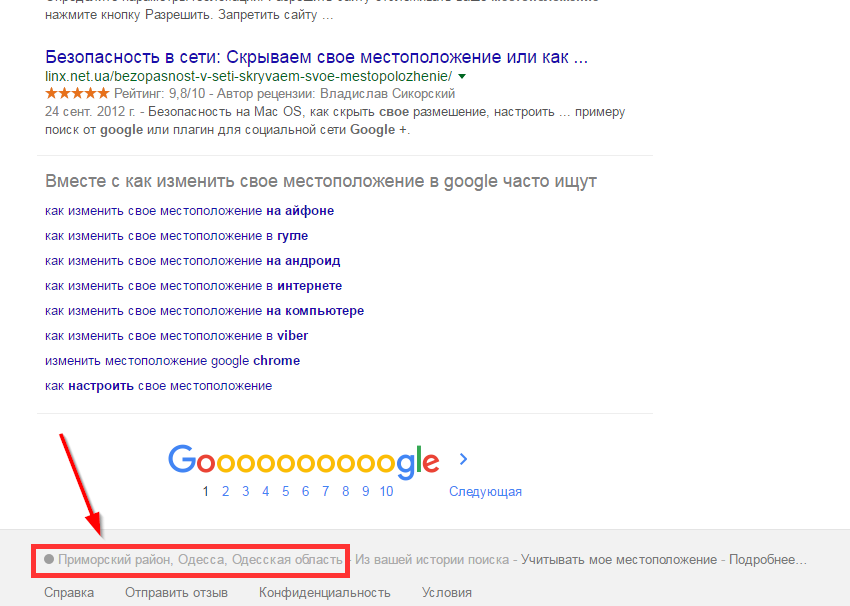
- Бездисковая инфраструктура: Опять же, это необходимое условие для рассмотрения на одну из трех первых позиций. Хотя данные, хранящиеся на VPN-сервере, должны быть минимальными, к ним можно получить доступ, если серверы будут захвачены или взломаны. Перемещение процессов в оперативную память означает, что никакая информация не может быть физически взята с серверов, и она стирается при завершении работы.
Другие методы подмены местоположения
Хотя VPN отлично подходит для изменения вашего IP-адреса, изменение местоположения вашего устройства по GPS или вашего местоположения на уровне браузера обеспечивает дополнительную конфиденциальность. Сопоставление двух также полезно для доступа к некоторым онлайн-сервисам, поэтому стоит знать, как это сделать.
В этом могут помочь некоторые VPN. Например, NordVPN автоматически сопоставляет данные геолокации Firefox и Chrome с вашим текущим местоположением VPN. У других, таких как ExpressVPN и Surfshark, есть инструменты, которые могут помочь подделать ваше местоположение, помимо простого изменения вашего IP-адреса.
Как использовать спуфинг геолокации HTML5
Веб-сайты, использующие геолокацию HTML5, могут определить ваше местоположение, даже если вы подключены к другому IP-адресу. Программный интерфейс приложения геолокации HTML5 (API ) определяет ваше текущее местоположение с помощью таких методов, как GPS, Wi-Fi и триангуляция вышек сотовой связи.
Чтобы бороться с этим, ExpressVPN предлагает подписчикам расширение браузера для Chrome, Edge, Vivaldi, Brave и Firefox, которое подменяет местоположение, полученное API. Это делается путем случайного выбора местоположения рядом с местоположением VPN-сервера, к которому вы подключены. Расширение наиболее полезно с веб-сайтами, которые делают просмотр своего контента зависимым от того, что вы сообщаете им свое местоположение.
Как подделать геолокацию в Google Chrome
Вы можете изменить свое GPS-местоположение при использовании Google Chrome, выполнив несколько простых шагов. Параметры, доступные в настройках, включают поддельные местоположения в Берлине, Лондоне, Токио, Москве, Маунтин-Вью, Мумбаи, Сан-Франциско, Сан-Паулу и Шанхае. Кроме того, вы можете ввести конкретные координаты широты и долготы. Обратите внимание, что спуфинг работает только в текущем окне с открытой консолью разработчика.
Кроме того, вы можете ввести конкретные координаты широты и долготы. Обратите внимание, что спуфинг работает только в текущем окне с открытой консолью разработчика.
Выполните следующие действия:
1. Щелкните значок с тремя точками в правом верхнем углу браузера и выберите Дополнительные инструменты > Инструменты разработчика.
2. Щелкните значок с тремя точками в правом верхнем углу инструмента разработчика. Затем наведите указатель мыши на Дополнительные инструменты и нажмите Датчики .
3. Вкладка появится в нижней трети экрана.
4. Рядом со свойством Location вы увидите раскрывающееся меню. Вы можете выбрать одно из перечисленных мест или ввести конкретные координаты, выбрав Другое…. Кроме того, вы также можете добавить их, нажав кнопку Управление и выбрав Добавить местоположение… .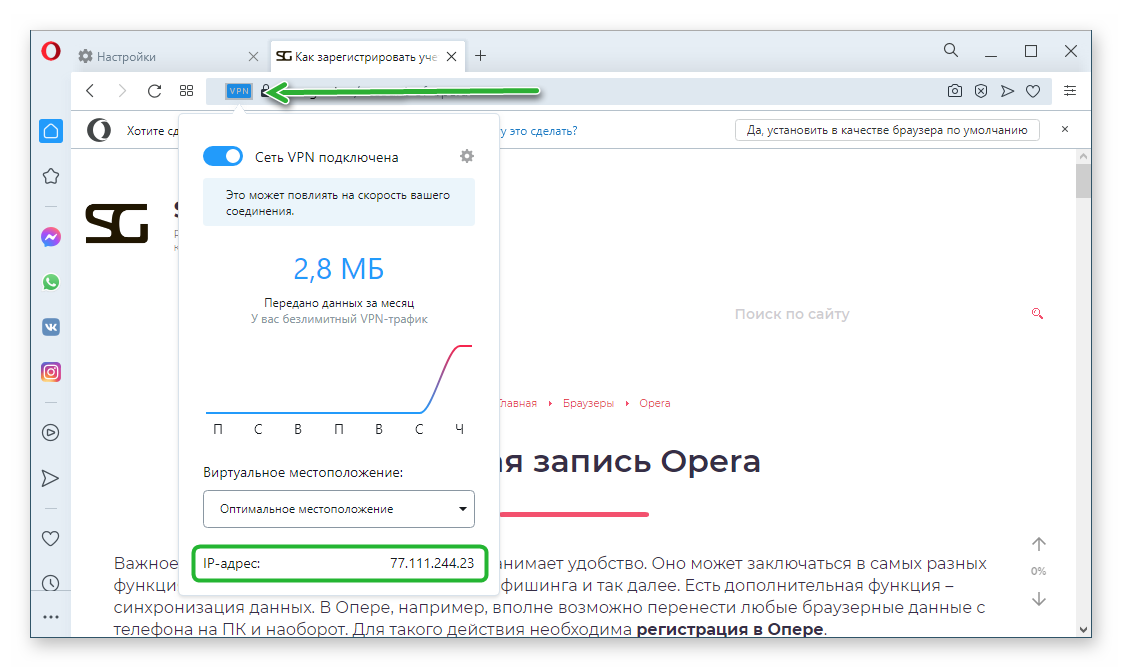
5. Прокрутите вниз страницу поиска Google – сначала найдите что-нибудь случайное, чтобы были перечислены некоторые результаты – и нажмите Использовать точное местоположение , а затем Обновить мое местоположение . Теперь вы увидите, что поисковая система использует введенное вами местоположение, и вы получаете результаты поиска, соответствующие выбранному вами местоположению. То же самое касается веб-сайтов, которые используют функцию определения местоположения в браузере.
6. Нажмите No Override и установите все координаты на ноль, чтобы вернуться к использованию вашего реального местоположения.
Как использовать спуфинг GPS
Доступны различные приложения, которые позволяют вам настроить поддельные GPS-координаты для вашего устройства, а не просто использовать определенный браузер. К ним относятся «Эмулятор GPS» и «Fake GPS Location Professional». Вы можете использовать их в сочетании с VPN, чтобы установить свой IP-адрес и местоположение GPS в одном и том же месте. Иногда это необходимо для обхода блокировок, наложенных провайдерами потоковой передачи.
Иногда это необходимо для обхода блокировок, наложенных провайдерами потоковой передачи.
Подписчики Surfshark могут упростить этот процесс, используя функцию блокировки GPS в приложении для Android. По сути, эта функция отменяет показания GPS, данные вашим телефоном, и заменяет их показаниями, сгенерированными Surfshark. Приложениям, имеющим доступ к вашему телефону, затем предоставляется поддельный GPS, а не ваше реальное местоположение.
Вы можете использовать его, выполнив следующие действия:
1. Откройте приложение Surfshark на устройстве Android.
2. Нажмите Настройки и включите Переопределить местоположение GPS в разделе Расширенные настройки .
3. Нажмите кнопку Поехали , когда появится всплывающее окно с предложением изменить настройки устройства.
4. Нажмите кнопку Открыть настройки .
5. Откройте категорию О телефоне в настройках.
6. Прокрутите вниз, пока не увидите номер сборки. Быстро нажмите Номер сборки 7 раз, после чего появится сообщение о том, что вы находитесь в режиме разработчика.
7. Вернитесь в приложение Surfshark и нажмите на стрелку , чтобы продолжить.
8. Нажмите Открыть настройки , чтобы открыть параметры разработчика.
9. В параметрах разработчика прокрутите вниз, пока не увидите Выберите приложение для имитации местоположения , а затем нажмите на него.
10. В следующем окне появятся все приложения, которые доступны в качестве приложений для имитации местоположения. Выберите Surfshark .
11. Снова вернитесь в Surfshark, и вы увидите, что настройка завершена. Коснитесь Закрыть .
12. Чтобы проверить функцию блокировки местоположения GPS, подключитесь к любому удобному для вас местоположению.
Чтобы проверить функцию блокировки местоположения GPS, подключитесь к любому удобному для вас местоположению.
13. Откройте приложение «Карты» и проверьте свое местоположение. Он должен отображать ваше местоположение в соответствии с местоположением, к которому вы подключаетесь на Surfshark.
Законна ли гео-спуфинг?
Совершенно законно подделывать собственное местоположение GPS. Что противозаконно, так это подмена чужого устройства и изменение его местоположения без согласия владельца. Подмена GPS в этом последнем контексте обычно включает в себя атакующих, использующих портативные радиопередатчики для противодействия и подавления законных сигналов GPS — тип атаки типа «отказ в обслуживании». Конечной целью обычно является отвлечение товаров или людей в гнусных целях.
Один из самых ранних примеров, о котором сообщает New Scientist в 2017 году, произошел в Черном море. В одном инциденте участвовало 20 судов, записывающих сигналы GPS, которые показывали их местоположение в 32 км от суши. С тех пор эту технологию переняли преступники, управляющие так называемыми «темными кораблями». К 2021 году Global Trade Review сообщил, что количество судов, использующих поддельные данные о местоположении, увеличилось на 5000%. Спуфинг GPS также связан с военными действиями, строительством, воздушными перевозками и наземной логистикой.
С тех пор эту технологию переняли преступники, управляющие так называемыми «темными кораблями». К 2021 году Global Trade Review сообщил, что количество судов, использующих поддельные данные о местоположении, увеличилось на 5000%. Спуфинг GPS также связан с военными действиями, строительством, воздушными перевозками и наземной логистикой.
Могу ли я использовать бесплатную VPN для подмены местоположения
Вы можете использовать бесплатную VPN для подделки своего IP-адреса, хотя мы бы не рекомендовали это делать. У бесплатных VPN есть проблемы с конфиденциальностью и безопасностью. Все они, как правило, имеют ту или иную форму политики ведения журналов и обычно используют трекеры. Некоторые могут даже продавать ваши данные третьим лицам или внедрять вредоносное ПО на ваше устройство.
Что касается местоположения, бесплатные VPN, как правило, имеют небольшие серверные сети с ограниченным выбором местоположений. Популярные серверы, как правило, сильно загружены, и вам может потребоваться подождать в очереди, чтобы подключиться, или смириться с вялым соединением.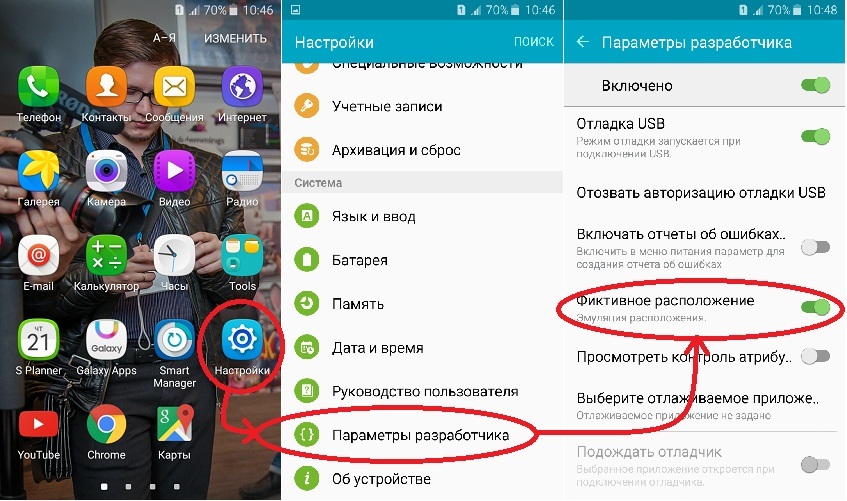
Как изменить свое местоположение в Интернете – Часто задаваемые вопросы
Как узнать, изменилось ли мое местоположение?
Вы можете проверить свой IP-адрес, посетив https://whatismyipaddress.com. Это показывает ваш общедоступный IP-адрес, а также его приблизительное местоположение на карте. Если вы использовали VPN для подключения к другому IP-адресу, на карте должен быть указан соответствующий город или страна.
Чтобы проверить координаты GPS, отображаемые вашим устройством, посетите https://www.gps-coordinates.net/my-location. Это покажет вам адрес вашего устройства, координаты местоположения и положение на карте. Если вы изменили местоположение в своем браузере или с помощью приложения, новое местоположение должно отображаться здесь.
Что такое GPS?
Глобальная система позиционирования (GPS) была создана Министерством обороны США и в настоящее время состоит из 31 действующего спутника. Однако для определения точного местоположения на Земле требуется всего четыре спутника GPS. Три используются для определения положения, а один используется для корректировки погрешности часов приемника (часы GPS, используемые спутниками, гораздо точнее). Использование GPS, смартфонов и других потребительских устройств может обеспечить точность в пределах 4,9м.
Три используются для определения положения, а один используется для корректировки погрешности часов приемника (часы GPS, используемые спутниками, гораздо точнее). Использование GPS, смартфонов и других потребительских устройств может обеспечить точность в пределах 4,9м.
Как меня отслеживают с помощью GPS?
Практически все смартфоны имеют функцию GPS, которая позволяет более эффективно работать различным приложениям. Например, Google Maps, Uber и Snapchat используют GPS вашего телефона, чтобы найти вас. Многие приложения также используют его без необходимости — например, Facebook и Airbnb.
Как и другие формы данных, информация о вашем местонахождении важна для рекламодателей. Приложения, которые могут их собирать, могут использовать их, чтобы лучше адаптировать свои собственные продукты к вам или продавать их рекламодателям.
Хотя вы можете отключить GPS на своем устройстве, это остановит работу некоторых приложений, на которые вы можете полагаться изо дня в день. Альтернативой является изменение настроек отдельных приложений, чтобы разрешить или запретить использование GPS.
Альтернативой является изменение настроек отдельных приложений, чтобы разрешить или запретить использование GPS.
Даже в этом случае некоторые приложения могут работать неправильно. Например, потоковые сервисы могут захотеть знать, что ваше устройство находится в том же месте, что и ваш IP-адрес. Они делают это, чтобы пользователи VPN не могли получить доступ к службам с географическим ограничением. В этом случае вам нужно использовать инструмент подмены GPS, например, предоставленный Surfshark, чтобы сопоставить ваш GPS с выбранным вами IP-адресом.
Что такое IP-адрес и для чего он используется?
Адрес интернет-протокола (IP-адрес) используется для идентификации и определения местоположения сетевого устройства, использующего IP-адрес для связи. IP — это набор стандартов для адресации и маршрутизации данных в Интернете. IP-адрес делает возможной задачу отправки и получения данных.
Большинство устройств в настоящее время имеют адрес Интернет-протокола версии 4 (IPv4), который состоит из 32-битного адресного пространства.

 Для этого откройте Chrome и нажмите кнопку «Меню» (три точки) в правом верхнем углу. Теперь нажмите «Настройки».
Для этого откройте Chrome и нажмите кнопку «Меню» (три точки) в правом верхнем углу. Теперь нажмите «Настройки».